Với iOS 18 beta mới nhất bạn đã có thể vừa quay video vừa bật nhạc, mà không cần phải sử dụng tới tính năng chụp nhanh như những bản iOS trước đó. Người dùng hoàn toàn có thể quay trực tiếp video với nhạc nền mà không gặp bất kỳ vấn đề nào. Dưới đây là hướng dẫn tùy chọn vừa quay video vừa bật nhạc trên iPhone.
Cách vừa quay video vừa bật nhạc trên iPhone
Bước 1:
Trước hết bạn truy cập vào ứng dụng Cài đặt trên iPhone rồi nhấn chọn vào ứng dụng Camera ở bên dưới danh sách.

Bước 2:
Chuyển sang giao diện quản lý cho ứng dụng máy ảnh, bạn nhấn vào Ghi âm thanh. Lúc này người dùng cần kích hoạt Cho phép phát lại âm thanh như hình dưới đây để ghi lại nhạc nền đang bật trên thiết bị.
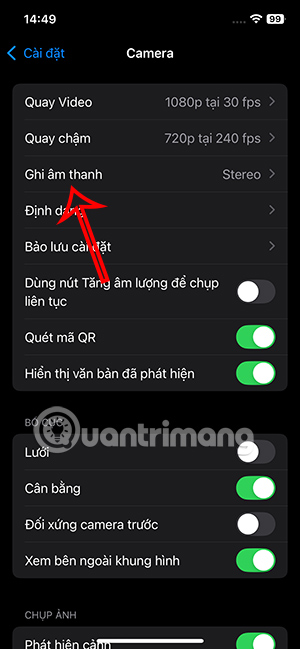
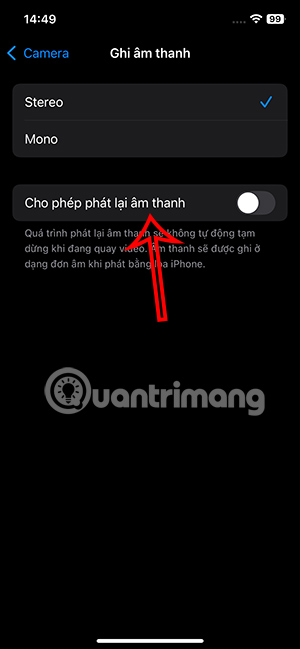
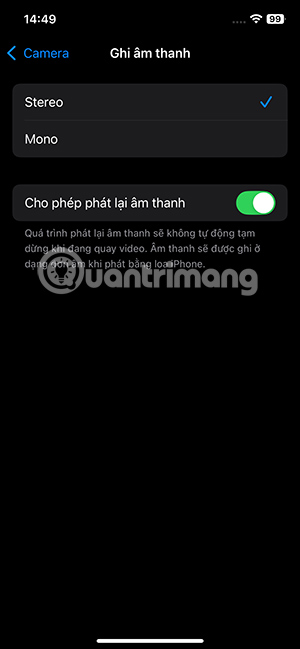
Bước 3:
Bạn mở ứng dụng Nhạc trên điện thoại và sau đó nhấn vào bài hát muốn phát trong khi bạn quay video trên iPhone.
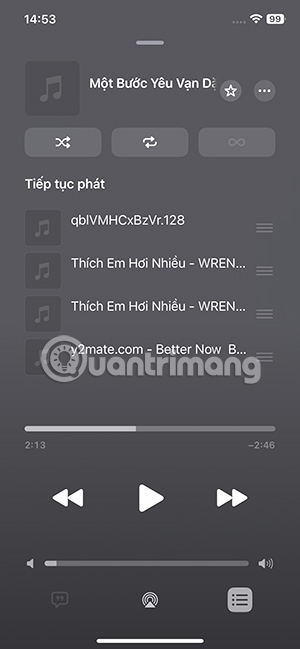
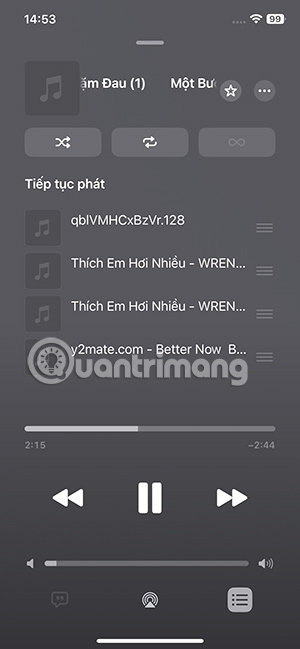
Bước 4:
Mở Máy ảnh trên iPhone sau đó nhấn vào Video ở bên dưới để tiến hành quay video. Sau đó quá trình quay video trên iPhone được tiến hành trong khi nhạc nền vẫn được bật. Người dùng vẫn có thể thực hiện thao tác tùy chỉnh, thiết lập các cài đặt khi quay video mà không làm ảnh hưởng tới nhạc đang phát.
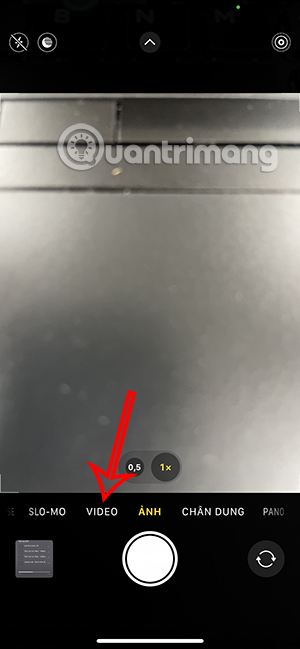

Để tắt hay bật nhạc, bạn nhấn vào nút Home ảo rồi chọn Trung tâm điều khiển. Tại đây bạn có thể tắt nhạc phát nếu cần.

Cách quay video kèm nhạc đang phát trên iOS 18 trở xuống
Bước 1: Phát một bài nhạc
Bước đầu tiên và cơ bản nhất là chọn một bài hát mà bạn muốn làm nền của video. Bạn có thể phát nhạc từ bất kỳ trình nghe nhạc nào Apple Music, Amazon Music, Spotify, Pandora, v.v. Miễn là ứng dụng đó hỗ trợ phát nhạc trong nền.
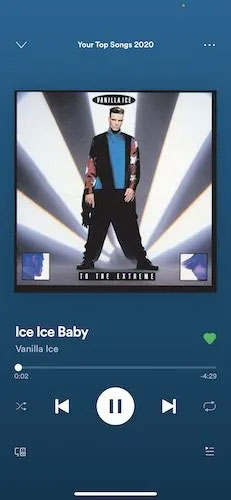
Lưu ý cuối cùng là âm lượng nhạc phải đủ lớn để có thể nghe rõ ràng sau khi được micro trên chính iPhone thu lại.
Bước 2: Mở ứng dụng máy ảnh
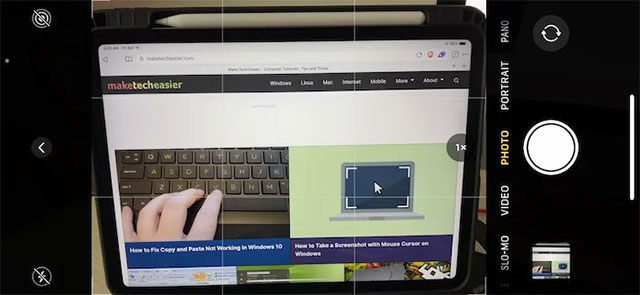
Bây giờ, hãy mở ứng dụng máy ảnh (camera) trên thiết bị và để nguyên ở chế độ “Ảnh”. Đừng chuyển sang chế độ “Video” vội, nếu không nhạc nền sẽ ngừng phát. Chìa khóa của thủ thuật này là đảm bảo bạn vẫn ở chế độ chụp ảnh.
Bước 3: Tiến hành quay video với nhạc đang phát
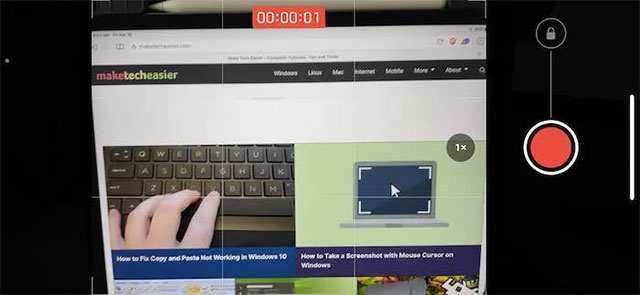
Nhạc đang phát trong nền và iPhone của bạn đang ở chế độ sẵn sàng chụp ảnh. Bây giờ, hãy nhấn và giữ nút chụp để chuyển sang bắt đầu quay video. Khi bạn quay xong, chỉ cần bỏ ngón tay ra khỏi nút chụp. Thủ thuật này áp dụng được cho cả camera sau và camera selfie. Video sẽ ngay lập tức được lưu vào Album/Thư viện ảnh của bạn như bình thường.
Bước 4: Kiểm tra thành quả
Bây giờ, hãy truy cập thư viện ảnh và kiểm tra thành quả của bạn. Cần lưu ý rằng âm thanh của bài hát trong video sẽ không có chất lượng tốt như bản gốc trên trình phát nhạc. Hãy nhớ rằng bài hát này được ghi lại bằng micro trên iPhone, vì vậy nó sẽ không thực sự hoàn hảo như một bản thu được chèn bằng phần mềm vào video, nhưng vẫn đảm bảo mang lại những trải nghiệm thú vị.
 Công nghệ
Công nghệ  AI
AI  Windows
Windows  iPhone
iPhone  Android
Android  Học IT
Học IT  Download
Download  Tiện ích
Tiện ích  Khoa học
Khoa học  Game
Game  Làng CN
Làng CN  Ứng dụng
Ứng dụng 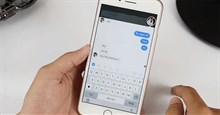







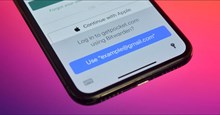










 Linux
Linux  Đồng hồ thông minh
Đồng hồ thông minh  macOS
macOS  Chụp ảnh - Quay phim
Chụp ảnh - Quay phim  Thủ thuật SEO
Thủ thuật SEO  Phần cứng
Phần cứng  Kiến thức cơ bản
Kiến thức cơ bản  Lập trình
Lập trình  Dịch vụ công trực tuyến
Dịch vụ công trực tuyến  Dịch vụ nhà mạng
Dịch vụ nhà mạng  Quiz công nghệ
Quiz công nghệ  Microsoft Word 2016
Microsoft Word 2016  Microsoft Word 2013
Microsoft Word 2013  Microsoft Word 2007
Microsoft Word 2007  Microsoft Excel 2019
Microsoft Excel 2019  Microsoft Excel 2016
Microsoft Excel 2016  Microsoft PowerPoint 2019
Microsoft PowerPoint 2019  Google Sheets
Google Sheets  Học Photoshop
Học Photoshop  Lập trình Scratch
Lập trình Scratch  Bootstrap
Bootstrap  Năng suất
Năng suất  Game - Trò chơi
Game - Trò chơi  Hệ thống
Hệ thống  Thiết kế & Đồ họa
Thiết kế & Đồ họa  Internet
Internet  Bảo mật, Antivirus
Bảo mật, Antivirus  Doanh nghiệp
Doanh nghiệp  Ảnh & Video
Ảnh & Video  Giải trí & Âm nhạc
Giải trí & Âm nhạc  Mạng xã hội
Mạng xã hội  Lập trình
Lập trình  Giáo dục - Học tập
Giáo dục - Học tập  Lối sống
Lối sống  Tài chính & Mua sắm
Tài chính & Mua sắm  AI Trí tuệ nhân tạo
AI Trí tuệ nhân tạo  ChatGPT
ChatGPT  Gemini
Gemini  Điện máy
Điện máy  Tivi
Tivi  Tủ lạnh
Tủ lạnh  Điều hòa
Điều hòa  Máy giặt
Máy giặt  Cuộc sống
Cuộc sống  TOP
TOP  Kỹ năng
Kỹ năng  Món ngon mỗi ngày
Món ngon mỗi ngày  Nuôi dạy con
Nuôi dạy con  Mẹo vặt
Mẹo vặt  Phim ảnh, Truyện
Phim ảnh, Truyện  Làm đẹp
Làm đẹp  DIY - Handmade
DIY - Handmade  Du lịch
Du lịch  Quà tặng
Quà tặng  Giải trí
Giải trí  Là gì?
Là gì?  Nhà đẹp
Nhà đẹp  Giáng sinh - Noel
Giáng sinh - Noel  Hướng dẫn
Hướng dẫn  Ô tô, Xe máy
Ô tô, Xe máy  Tấn công mạng
Tấn công mạng  Chuyện công nghệ
Chuyện công nghệ  Công nghệ mới
Công nghệ mới  Trí tuệ Thiên tài
Trí tuệ Thiên tài